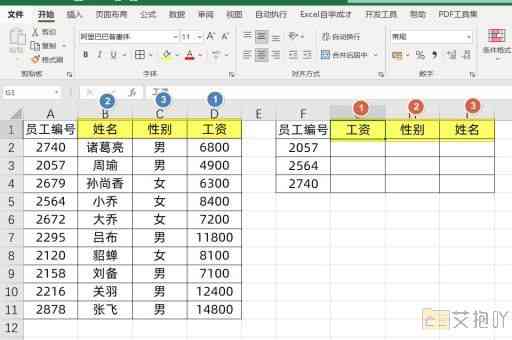导出excel失败请检查文件是否被占用
标题:excel文件导出失败:关于文件占用问题的全面解析
一、引言
在我们的日常工作中,microsoft excel是一款被广泛使用的电子表格软件。无论是数据统计,还是数据分析,甚至是项目管理,我们都会使用到它。在使用过程中,我们可能会遇到一些问题,比如“导出excel失败,请检查文件是否被占用”。这是一个常见的问题,但如果不了解其原因和解决方案,可能会影响到我们的工作效率。本文将对此进行详细的介绍。
二、问题现象及原因分析
当我们试图导出excel文件时,如果出现“导出excel失败,请检查文件是否被占用”的提示,这通常意味着当前文件正在被其他程序或者用户访问,导致无法对其进行修改或保存。
1. 文件被其他程序占用:你可能在另一个应用程序中打开了这个excel文件,或者这个文件正被一个后台进程锁定。
2. 文件被其他用户占用:如果你在一个网络共享环境中,其他用户可能正在编辑或查看这个文件。
3. 系统资源不足:当你的计算机内存或磁盘空间不足时,也可能导致文件无法被正确地导出。
三、解决方法
面对这个问题,我们可以尝试以下几种解决办法:
1. 退出所有可能占用该文件的应用程序:关闭所有打开的excel窗口,以及可能关联到该文件的其他应用程序。
2. 关闭文件的只读属性:右键点击文件,选择“属性”,取消“只读”选项。
3. 结束占用文件的进程:通过任务管理器,结束可能占用文件的进程。
4. 增加系统资源:清理磁盘空间,或者增加物理内存。
5. 使用专业的文件解锁工具:有些第三方软件可以帮助你找到并解锁被占用的文件。
四、预防措施
为了防止此类问题的发生,我们可以采取以下预防措施:

1. 定期清理系统垃圾,保持足够的磁盘空间。
2. 在编辑大型excel文件时,尽量减少同时打开的其他应用程序数量。
3. 尽量避免在网络共享环境下多人同时编辑同一份文件。
五、结论
“导出excel失败,请检查文件是否被占用”是一个常见的问题,但只要我们理解了它的原因,并掌握了相应的解决方法,就能有效地避免或解决问题。希望本文能帮助你在使用excel的过程中更加顺利,提高工作效率。


 上一篇
上一篇